AirPod-urile nu se vor conecta la iPhone/Mac indiferent de ce: Încearcă asta!
Publicat: 2023-05-03Dacă sunteți unul dintre acei oameni care au sărit pe cele mai recente AirPods nebunie, știi cât de convenabilă și plăcută poate fi experiența de ascultare. Dar, indiferent cât de mult le iubim, uneori pur și simplu nu se vor conecta la iPhone/iPad sau MacBook, provocând frustrare și dezamăgire.
Nu-ți face griji însă, nu ești singur în această luptă. Mulți utilizatori de AirPods au raportat probleme similare ! Fie că se datorează software-ului învechit, interferențelor Bluetooth sau alți factori, vă vom ghida prin depanarea problemelor de conectare la AirPods.
În această postare pe blog, vom descoperi cele mai comune motive pentru care AirPod-urile nu se conectează la iPhone/iPad/MacBook și vom oferi câteva soluții utile pentru a le remedia.
| Notă: Următoarele metode funcționează pentru modelele AirPods 3rd Generation, AirPods 2nd Generation, AirPods Pro, AirPods Max etc. |
TREBUIE CITIT: AirPod-urile nu comută automat între dispozitivele Apple
AirPod-urile mele nu se conectează și nu se împerechează: ce ar putea cauza problema?
Există mai multe motive pentru care este posibil să întâmpinați probleme la conectarea AirPod-urilor la iPad, iPhone sau MacBook. Unele dintre cauzele comune includ:
- Nivel scăzut al bateriei pe AirPods.
- Este posibil ca AirPod-urile dvs. să nu fie în apropierea dispozitivului dvs. iOS sau macOS.
- Problemele de conectivitate Bluetooth interferează în procesul de asociere.
- Praf și resturi pe AirPod-uri sau carcasa de încărcare.
- Există o eroare software cu dispozitivul dvs. iOS.
- Aveți un port de încărcare deteriorat sau AirPod-uri stricate.
- Este posibil ca AirPod-urile dvs. să nu fie așezate corect în carcasa de încărcare.
- AirPod-urile dvs. sunt asociate cu un alt dispozitiv, împiedicându-le să se conecteze la dispozitivul dvs. actual.
Utilizatorii Windows care se confruntă cu această problemă pot parcurge ghidul nostru anterior despre Cum să remediați microfonul AirPods Pro care nu se conectează la Windows 10
Cum repar „AirPod-urile nu se vor conecta la iPhone/iPad/MacBook | Soluții dovedite (2023)
Iată o detaliere a potențialelor soluții pentru remedierea problemelor de conexiune AirPods, împărțite în metode ușoare de școală veche și soluții avansate:
Metode ușoare de școală veche:
1. Reporniți dispozitivul iOS sau Mac.
Uneori, o simplă repornire poate rezolva problemele de conexiune AirPods fără a implementa modificări avansate.
2. Curăță AirPod-urile.
În timp, murdăria și ceara se pot acumula pe grilajele difuzoarelor sau în interiorul carcasei de încărcare, ceea ce poate cauza probleme în stabilirea unei conexiuni cu succes. Folosește o perie cu peri moi pentru a șterge ușor AirPod-urile și carcasa de încărcare.
3. Asigurați-vă că AirPod-urile sunt încărcate și așezate corect în carcasa de încărcare.
AirPod-urile nu se vor conecta dacă bateria lor este descărcată sau dacă nu sunt introduse corect în carcasa de încărcare. Prin urmare, fă ceea ce este necesar!
4. Asigurați-vă că AirPod-urile sunt suficient de aproape de iPhone, iPad sau MacBook.
Verificați dacă AirPod-urile dvs. se află în raza de acțiune a dispozitivului dvs. iOS sau Mac. Acestea funcționează cel mai bine atunci când sunt aproape de dispozitivul dvs. de conectare.
5. Dezactivați și porniți din nou Bluetooth pe dispozitivul iOS sau Mac.
- Pe iPhone-ul dvs. , accesați Setări > Bluetooth > Activați și dezactivați opțiunea.
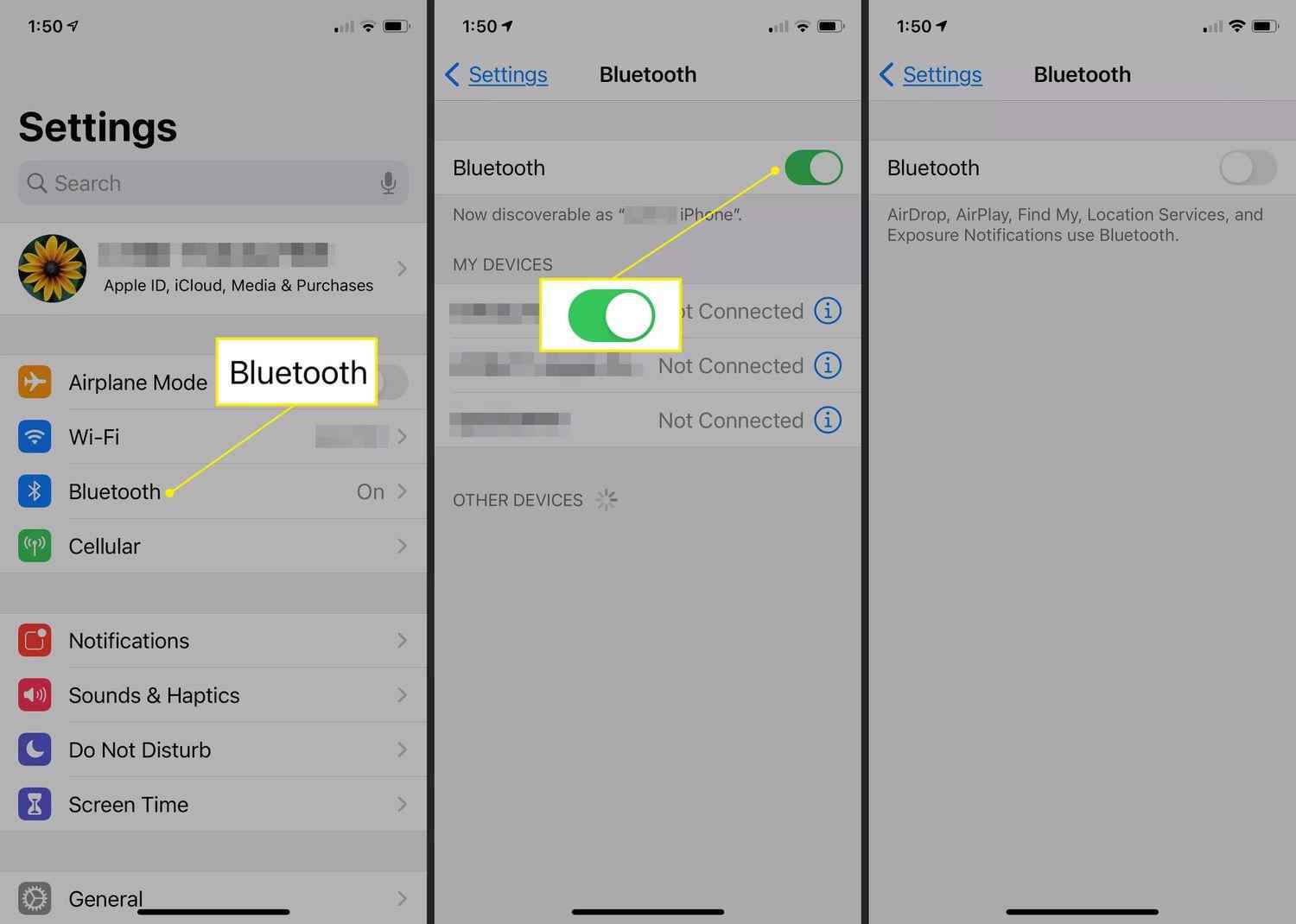
- Pe Mac , apăsați meniul Apple > Preferințe de sistem > Selectați Bluetooth > Opriți și activați opțiunea Bluetooth.
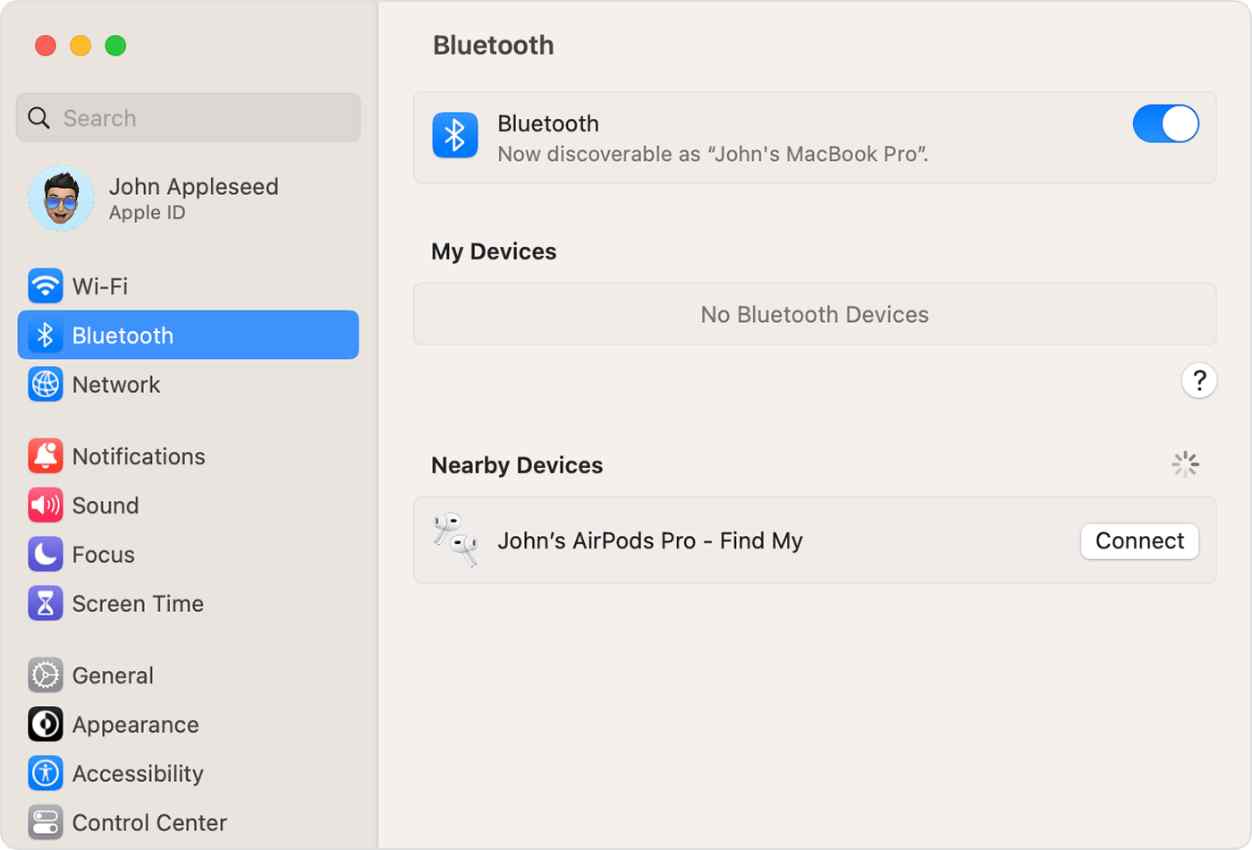
Acest lucru poate ajuta uneori la resetarea conexiunii și la remedierea eventualelor probleme de conexiune.
Trebuie citit: Cele mai bune aplicații AirPods care fac utilizarea AirPods pe Android
6. Uitați-vă de AirPod-urile și apoi împerecheați-le din nou cu dispozitivul dvs.
Aceasta implică punerea AirPod-urilor înapoi în carcasa lor de încărcare, deschiderea capacului și apăsarea și menținerea apăsată a butonului de pe spatele carcasei până când LED-ul clipește alb. Apoi, urmați instrucțiunile de pe ecran de pe dispozitiv pentru a asocia AirPod-urile.
7. Confirmați că AirPod-urile sunt selectate ca dispozitiv audio.
Pentru a vă asigura acest lucru, deschideți Centrul de control > atingeți lung grupul de comenzi din dreapta sus > Atingeți butonul AirPlay > În lista care apare, atingeți AirPod-urile pentru a le conecta la dispozitiv.
8. Conectați manual AirPod-urile la iPhone.
Iată cum să conectați AirPod-urile la un iPhone. Următoarea metodă funcționează cu cele mai recente versiuni iOS și AirPod-uri ( generația 1, a 2 -a și a 3 -a ).
Accesați Setări > Bluetooth > Activați Bluetooth > deschideți carcasa de încărcare în timp ce AirPod-urile sunt înăuntru și țineți apăsat butonul din spatele carcasei > urmați instrucțiunile de pe ecran > Gata!
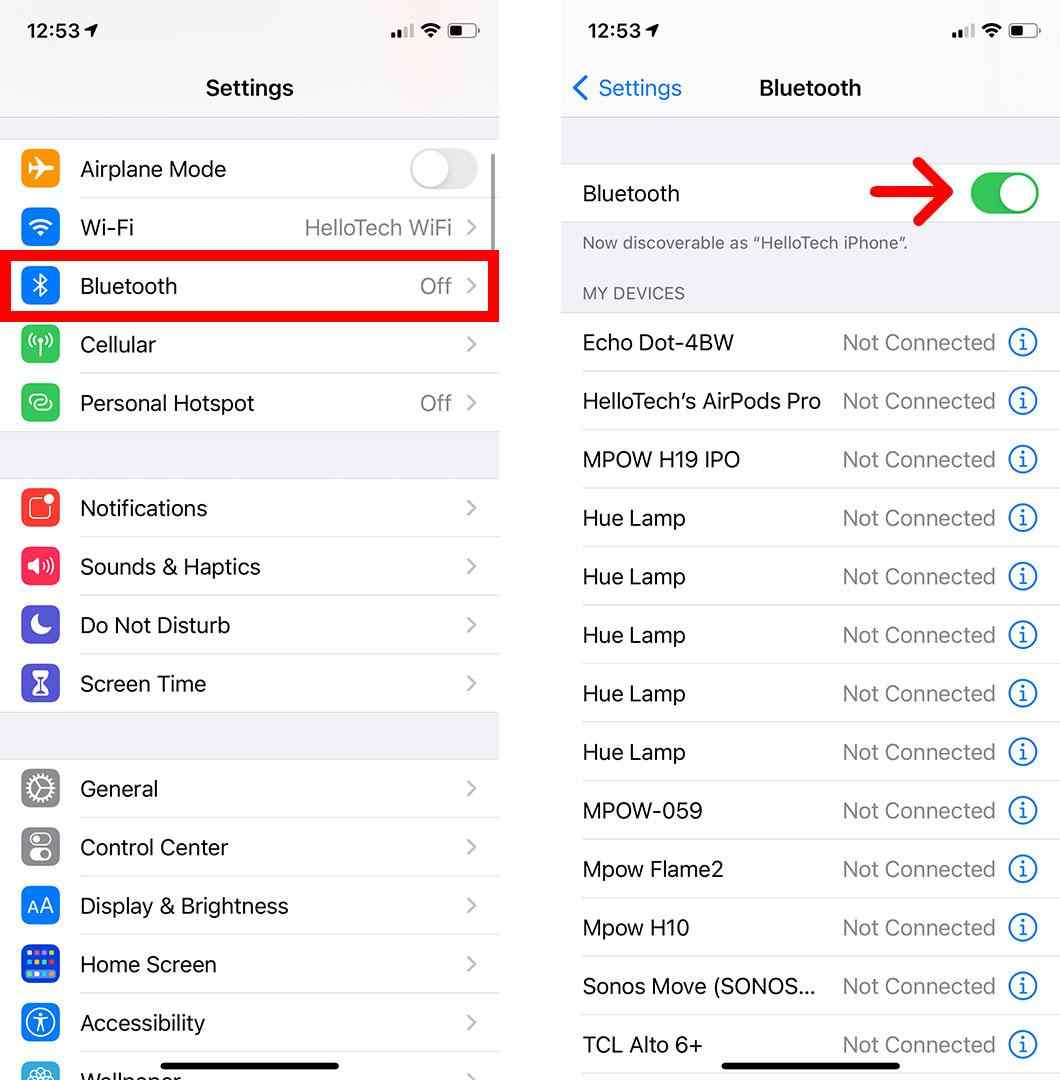
Ați putea fi interesat să citiți: Cum să accesați setările ascunse AirPods Pro pe iPhone
Soluții avansate:
1. Resetați AirPod-urile
Dacă AirPod-urile dvs. sunt blocate în modul de asociere, ar trebui să luați în considerare resetarea AirPod-urilor . Pentru asta, tot ce trebuie să faci este”
- Lansați Setări > Bluetooth > atingeți pictograma „i” de lângă AirPods din lista Dispozitivele mele.
- Acum, atingeți opțiunea „Uitați acest dispozitiv” > Uitați dispozitivul.
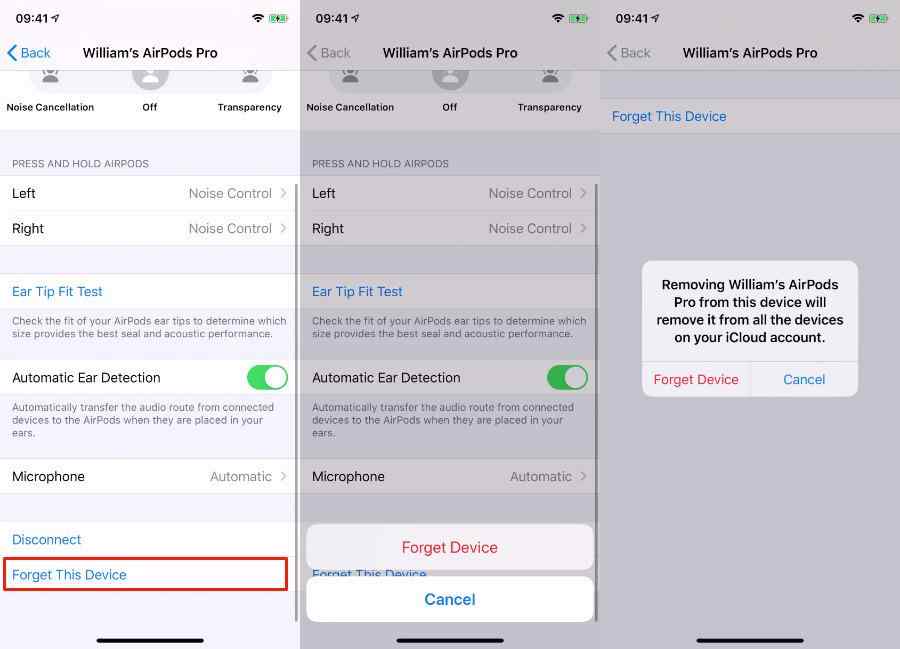
- Puneți AirPod-urile în încărcare
- Așteptați 30 de secunde și deschideți capacul carcasei.
- Apăsați și mențineți apăsat butonul din spatele carcasei până când lumina clipește galben.
- Așteptați ca lumina să clipească alb
Acest lucru indică faptul că AirPod-urile au fost resetate!

2. Actualizați software-ul pe dispozitivul iOS sau pe Mac.
Apple lansează în mod regulat actualizări de firmware pentru a rezolva problemele comune care apar în timpul stabilirii conexiunilor cu AirPods. Acestea fiind spuse, dacă aveți un firmware învechit, trebuie să îl actualizați la cea mai recentă versiune. Pentru a face acest lucru:
- Accesați meniul Setări > navigați la opțiunea Bluetooth.
- Atinge pictograma „i” de lângă numele AirPod-urilor.
- Verificați versiunea pentru a vedea ce firmware rulează dispozitivul dvs.
Din martie 2023, acestea sunt cele mai recente versiuni de firmware pentru AirPods :
3. Dezactivați alte aplicații care pot folosi Bluetooth.
Există mai multe aplicații terță parte care necesită permisiunea Bluetooth pentru a funcționa impecabil pe dispozitivul dvs. Cu toate acestea, uneori, atunci când aceste aplicații rulează, ele împiedică accesul Bluetooth la celelalte dispozitive, inclusiv la AirPods. Prin urmare, dezactivați-le pentru a rezolva problemele legate de conectarea AirPod-urilor la iPhone/iPad/Mac.
- Îndreptați-vă către meniul Setări de pe dispozitivul dvs. iOS.
- Navigați la opțiunea Confidențialitate > selectați Bluetooth.
- Veți vedea lista de aplicații care utilizează Bluetooth-ul dispozitivului dvs.
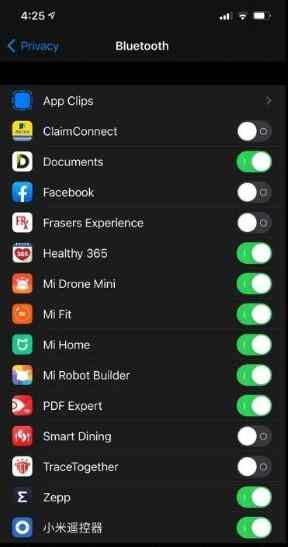
- Dezactivați-le și verificați dacă puteți conecta AirPod-urile la iPhone fără niciun sughiț acum.
Dacă problema persistă, puteți trece la o altă soluție.
4. Resetați setările de rețea pe dispozitivul dvs. iOS.
Resetarea setărilor de rețea elimină toate erorile care cauzează probleme de asociere cu AirPods. Acest lucru vă va ajuta să stabiliți o conexiune nou-nouță fără probleme. Pentru a face acest lucru, urmați instrucțiunile de mai jos:
- Pe iPhone-ul dvs. , pur și simplu accesați opțiunea Setări > Transfer sau Resetare iPhone > atingeți opțiunea Resetare > selectați „Resetați setările de rețea”. Trebuie să introduceți parola pentru a confirma procesul!
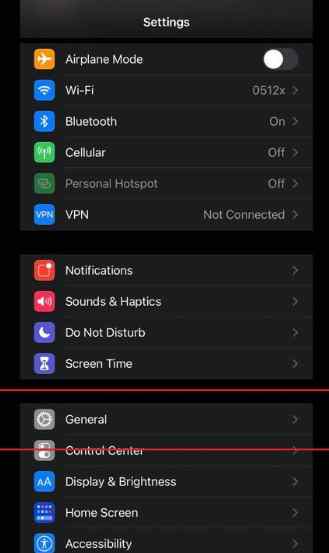
- Pe Mac , accesați Preferințe de sistem > Rețea și alegeți interfața de rețea pe care doriți să o resetați > faceți clic pe butonul „Avansat” > apăsați Reînnoire închiriere DHCP pentru a reseta cu succes setările de rețea.
5. Efectuați DFU Restaurare iPhone.
Aceasta este cu siguranță o soluție mai avansată care implică ștergerea tuturor datelor de pe iPhone și restaurarea acestora la setările din fabrică. Cu aceasta, veți putea să remediați toate problemele din firmware, software și chiar să ștergeți setările conflictuale care pot cauza probleme de conectare la AirPods.
Îndeplinește următoarele condiții și după aceea, poți intra în modul DFU (Device Firmware Update) pe iPhone.
| Înainte de a intra în modul DFU, asigurați-vă că: ● Faceți copii de rezervă pentru toate datele înainte de a continua. ● Ați instalat cea mai recentă versiune de iTunes/Finder pe dispozitivul dvs. ● Obțineți un cablu USB compatibil pentru a vă conecta cu ușurință iPhone/PC/Mac. ● Rulați cele mai recente versiuni iOS. |
Odată ce îndepliniți acest lucru, iată ce trebuie să faceți pentru a intra în modul DFU:
- Conectați-vă iPhone/iPad-ul la un PC/Mac folosind un cablu USB și lansați aplicația iTunes/Finder pe ambele dispozitive.
- Apăsați și eliberați butonul de creștere a volumului, apoi butonul de reducere a volumului, apoi apăsați și mențineți apăsat butonul de pornire timp de zece secunde până când ecranul devine negru.
- Continuați să țineți apăsat butonul de pornire și apăsați butonul de reducere a volumului timp de cinci secunde.
- Eliberați butonul de pornire, dar mențineți apăsat butonul de reducere a volumului până când iTunes/Finder vă detectează dispozitivul.
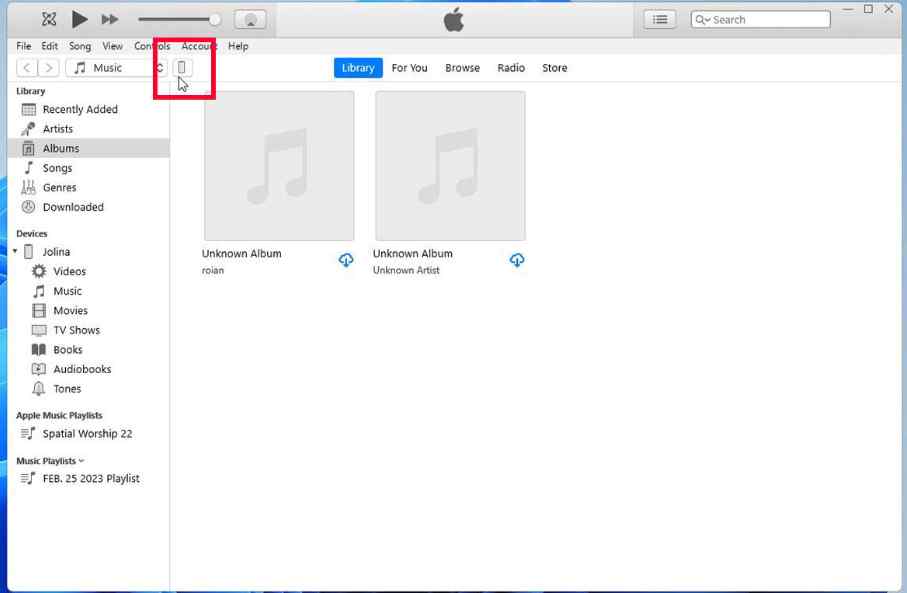
- Faceți clic pe butonul „Restaurați iPhone” din iTunes/Finder.
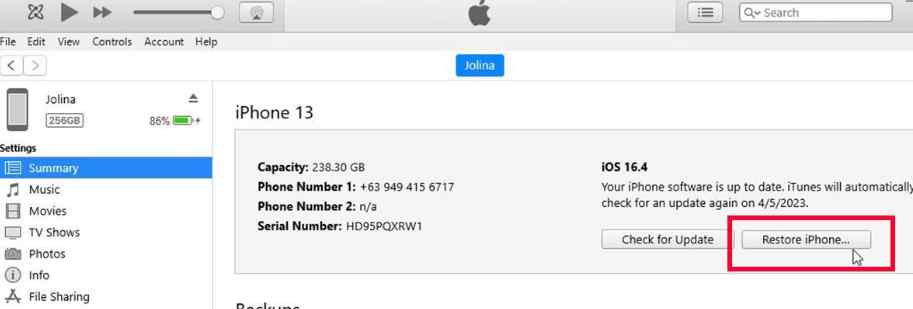
Notă: Acest proces este aplicabil pentru iPhone 8 sau o versiune ulterioară, iPad Pro/iPad Air 2019 sau o versiune ulterioară și iPad Mini 2019 sau o versiune ulterioară.
Trebuie citit: Acum nu vă pierdeți niciodată AirPod-urile cu funcția Apple „Găsiți-mi AirPod-urile”
6. Contactați asistența Apple dacă niciuna dintre soluțiile de mai sus nu funcționează.
Mai aveți probleme în conectarea AirPod-urilor la Mac, iPhone sau iPad? Ei bine, ultima soluție este să ceri ajutor de la Apple. Contactați asistența Apple online sau vizitați un magazin autorizat Apple sau un furnizor de servicii pentru asistență.
Ați reușit să conectați AirPod-urile la iPhone/iPad/Mac?
Cu ajutorul acestor soluții, vă puteți bucura în continuare de confortul și plăcerea AirPod-urilor dvs. la maximum potențial. Puteți începe cu metodele simple vechi de școală și apoi urmați soluțiile avansate pentru a depana problema conexiunii AirPods și a asocia cu succes AirPod-urile cu iPhone și alte dispozitive. Resetarea setărilor de rețea ne-a ajutat cu siguranță să scăpăm de problemele de conectare ale AirPod-urilor.
Sperăm că, urmând oricare dintre aceste sfaturi de depanare, ați reușit să rezolvați problemele legate de „AirPod-urile mele nu se vor conecta la Mac, iPhone sau iPad”.
Dacă știți orice altă metodă în afară de aceste 15+ soluții, nu ezitați să ni le împărtășiți în secțiunea de comentarii de mai jos!
CITIRE URMATOARE:
Apple AirPods Pro vs. Beats Powerbeats Pro: Care este mai bun?
Difuzorul iPhone nu funcționează: cum îl remediați?
Cele mai bune aplicații de redare muzicală pentru iPhone
